Stimmung (Designer)
Informationen zur Stimmung im Designer
Stimmung ist eine sofort einsatzbereite Anreicherung, die auswertet, wie positiv oder negativ ein einzelner Kommentar ist. Mithilfe der Stimmung können Sie anpassen, wie Stimmung in einem bestimmten Projekt angewendet wird. Auf diese Weise können Sie die Genauigkeit der Stimmung erhöhen, die in Ihren Ergebnisse angezeigt werden.
Stimmung
In diesem Abschnitt wird ein allgemeiner Prozess zum Anpassen der Stimmung in Ihrem Projekt behandelt. Stimmung sollten angepasst werden, nachdem die Daten verarbeitet wurden, aber bevor die Berichte abgeschlossen sind. Werte können beispielsweise beim Anlegen von Kategorien in Ihrem Kategoriemodell und beim Prüfen von Sätzen während des Klassifizierungsprozesses angepasst werden.
- Tune die Stimmung für Positiv und Negativ Wörter.
Tipp: Passen Sie keine offensichtlichen Wörter an (wie “schrecklich” oder “wunderbar”).
- Stimmung anpassen für Neutral Subjektiv Bedingungen. Wörter wie „Chance“, „Dehnen“ und „Abenteuer“ sind Beispiele für Wörter, die häufig in neutralen Kontexten verwendet werden, aber einen Stimmung in einem Satz aufweisen können.
Beispiel: Im Satz “Ich habe ein Abenteuer genommen, um Unterstützung zu bekommen”, trägt das Wort “Abenteuer” eine negative Konnotation.
- Stimmung anpassen für Neutral Wörter. Neutrale Wörter sind für Ihre spezifischen Daten möglicherweise nicht neutral. Wir empfehlen, sich auf die ersten 10 Seiten häufig vorkommender Wörter zu konzentrieren. Überspringen Sie bei Bedarf die selten vorkommenden Wörter gegen Ende der Liste, da ihre Auswirkung geringer ist als die Wörter.
Tipp: Zweideutige Wörter, z. B. Wörter, die mehrere Wortarten (Verb und Adjektiv) haben, werden nochmals überprüft. Je weniger Mal ein Wort vorkommt, desto weniger profitieren Sie von der Optimierung. Wenn ein Wort weniger als 50 Mal in einem Datensatz vorkommt, ist der Vorteil der Optimierung in der Regel vernachlässigbar. Verwenden Sie den Filter Wortrang auf der Seite Stimmung.
- Sie können auch Stimmung für Phrasen definieren. Wenden Sie sich an das Support-Team von Discover oder an einen Ihrer Discover-Mitarbeiter, um weitere Informationen zu erhalten.
Beispiel: Wenn der Name Ihres Unternehmens beispielsweise „Bad Cat Comics“ lautet, können Sie eine Ausnahmeregel für diese Phrase einrichten, um sie von der Stimmung auszuschließen, da „schlecht“ in der Regel als negativ betrachtet wird.
- Klicken Sie auf Stimmung umschalten in der Vorschauoptionen um eine Vorschau der einzelnen Stimmung für Wörter in Ihrem Projekt anzuzeigen. Auf diese Weise können Sie die Stimmung und die mögliche Anpassung, die Sie durchführen müssen, besser verstehen.
- Wenn Sie der Meinung sind, dass sich eine signifikante Stimmung auf die Ergebnisse auswirken kann, führen Sie die Transaktion erneut aus. Klassifizierung.
- Sie können Berichtsdaten gruppieren, filtern oder einfärben, indem Sie Stimmung in Studio um Berichte zur Stimmung zu erstellen.
Stimmungen auf Word-Ebene Stimmung
Sie können die Stimmungen für einzelne Wörter auf Ebene anpassen.
- Navigieren Sie zum Stimmung für Ihr Projekt.
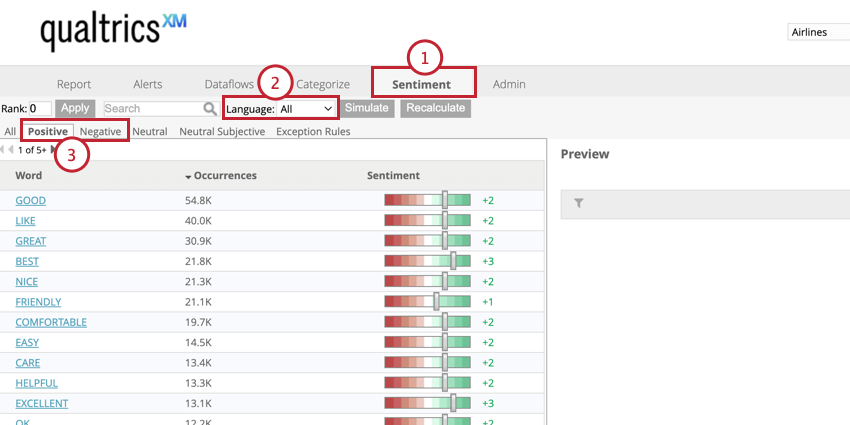
- Wählen Sie die Sprache für die Sie die Stimmung abstimmen möchten. Bei mehrsprachigen Datensets können Sie die Stimmung für dasselbe Wort in verschiedenen Sprachen separat anpassen.
- Es wird empfohlen, den Stimmung zu starten, indem Sie die Wörter im Positiv und Negativ Stimmung.
Tipp: Die Neutral Tab enthält Wörter mit einer Bewertung von 0. Die Neutral subjektiv Die Registerkarte zeigt Wörter aus der Registerkarte Neutral an, die subjektiv sind und je nach Ihren Daten entweder positiv oder negativ bewertet werden können. Der Wert Rang wird auf dieser Registerkarte ignoriert.
- Klicken Sie auf ein bestimmtes Stimmung, um eine Vorschau der Vorkommen dieses Wortes in Sätzen aus Ihren Daten anzuzeigen.
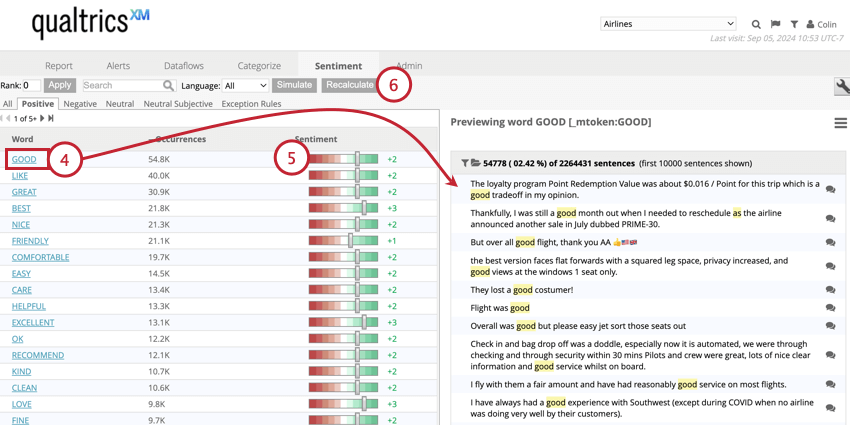
- Passen Sie die Stimmung für dieses Wort an, indem Sie den Schieberegler auf den neuen Score ziehen.
- Klicken Sie auf Neu berechnen um Ihre Daten mit den neuen Stimmung neu zu berechnen.
Stimmung
Beim Anpassen der Stimmung für ein Wort können Sie eine Vorschau einzelner Instanzen anzeigen, wenn dieses Wort in Ihrem Datenset angezeigt wird. Sie können mithilfe der Vorschauoptionen unten anpassen, wie die Vorschau aussieht.
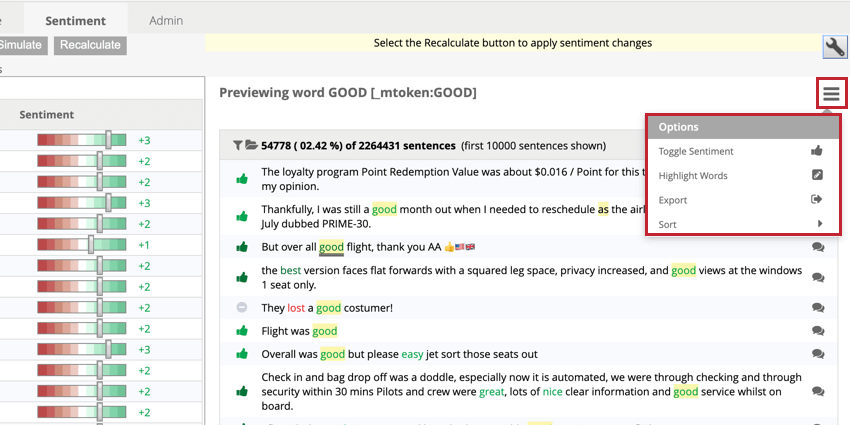
Zu diesen Optionen gehören:
- Stimmung umschalten : Aktivieren oder deaktivieren Sie das Stimmung am Anfang des Kommentars.
- Wörter Hervorhebung: Hervorhebung die Wörter, die zur Stimmung des Kommentars beitragen.
- Exportieren: Exportieren Sie die Satzvorschau für das ausgewählte Wort. Sie können entweder nur die Sätze oder Stimmung Ihrer Antwortmöglichkeit exportieren.
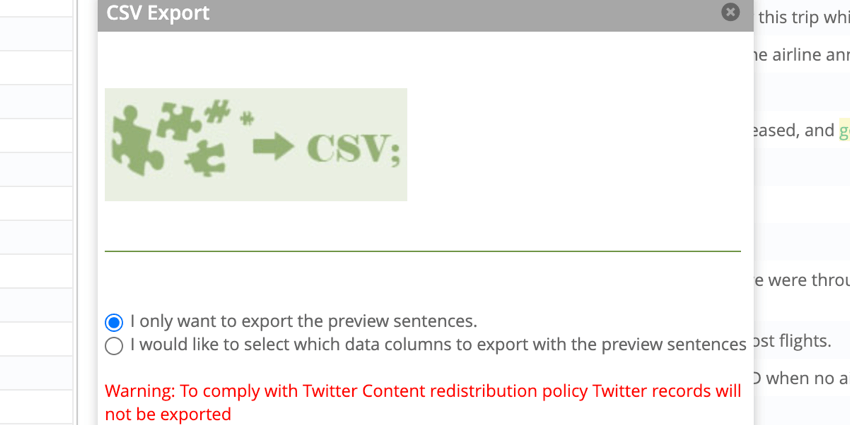
- Sortieren: Satzvorschauen sortieren nach:
- Indizierung von Daten absteigend: Sortieren Sie nach dem Zeitpunkt, an dem der Satz in XM Discover indiziert wurde, wobei die neuesten Sätze oben stehen.
- Stimmung absteigend: Sortieren Sie nach Stimmung von der höchsten zur niedrigsten.
- Stimmung aufsteigend: Nach Stimmung vom niedrigsten zum höchsten sortieren.
Stimmung neu berechnen
Wenn Sie Änderungen an Ihren Stimmung vornehmen, z.B. Stimmungswörter oder Stimmung hinzufügen, müssen Sie die Stimmung ausführen, damit die Änderungen auf Ihre historischen Daten angewendet werden. Für die folgenden Aktionen muss die Stimmung neu berechnet werden:
- Tuning Stimmung auf Wortebene
- Importing Stimmung
- Aktivieren, Deaktivieren, Bearbeiten oder Löschen von Stimmung
So berechnen Sie die Stimmung neu:
- Wechseln Sie zum Stimmung Registerkarte.
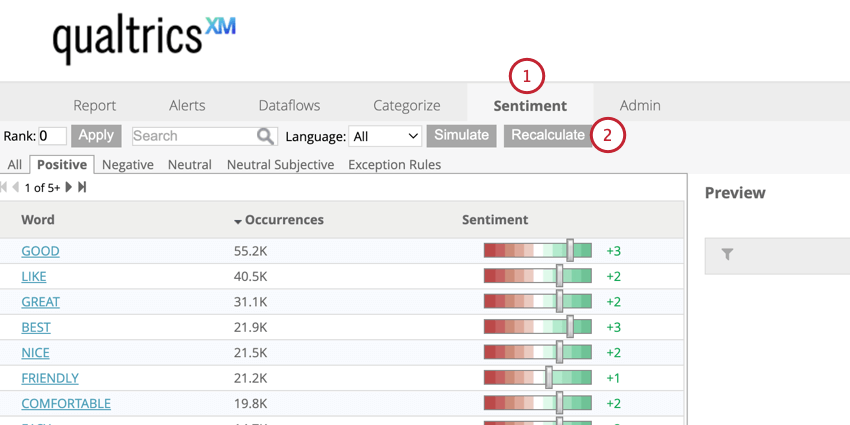
- Klicken Sie auf Neu berechnen.
- Wählen Sie den Umfang der Neuberechnung:
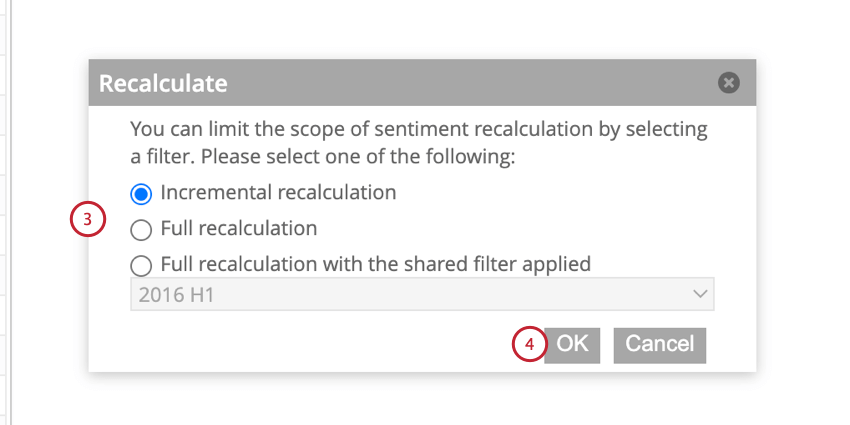
- Inkrementelle Neuberechnung: Berechnen Sie die Stimmung für alle Stimmung seit der vorherigen inkrementellen Neuberechnung neu. Dies ist die Standardoption, da sie die Stimmung nur für Datensätze neu berechnet, in denen Regeländerungen angewendet werden müssen.
- Vollständige Neuberechnung: Berechnen Sie die Stimmung für das gesamte Projekt neu.
- Vollständige Neuberechnung mit angewendetem freigegebenen Filter: Berechnen Sie die Stimmung für ein Datenset neu, das durch einen freigegebenen oder vordefinierten Stimmung definiert ist.
Tipp: Wir empfehlen, diese Option beim Anlegen oder Ändern von Stimmung zu verwenden, wenn Sie das von der Regel betroffene Datenset anheften können.
- Klicken Sie auf OK.
- Das System zeigt die Anzahl der Datensätze an, die neu berechnet werden. Klicken Sie auf OK , um Ihre Aktion zu bestätigen.
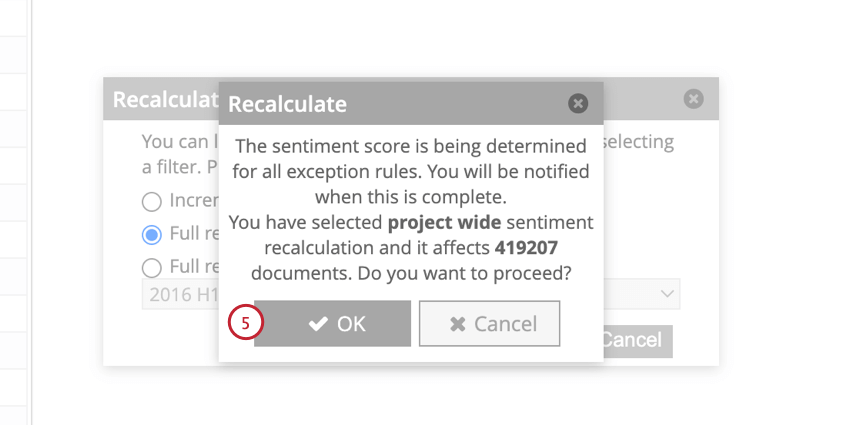
Nach Abschluss des Jobs zur Stimmung werden die neuen Stimmung in Berichten und Vorschauen widergespiegelt.